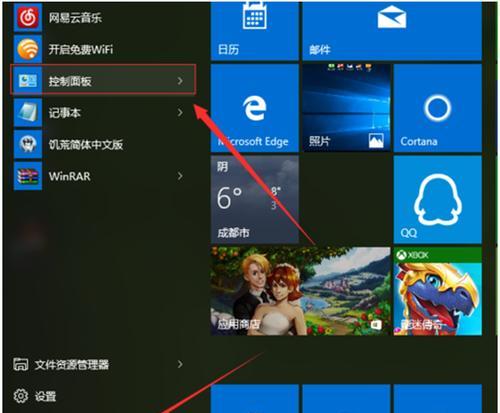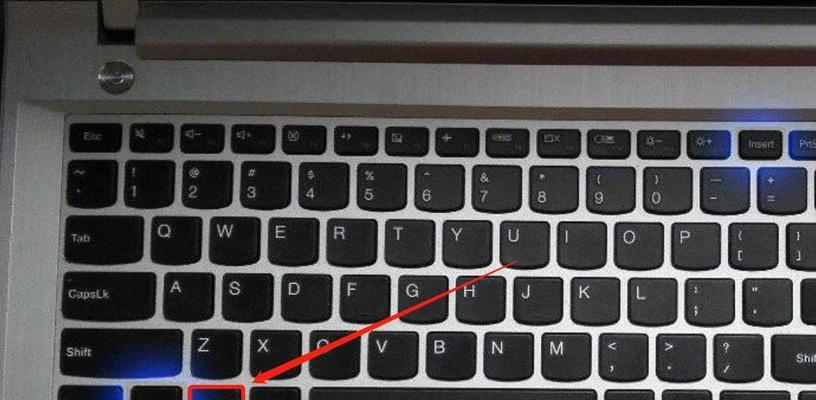作为全球最流行的操作系统之一,Windows10提供了丰富的按键功能,可以极大地提高用户的工作效率。然而,很多人对于这些按键功能并不熟悉或者没有充分利用。本文将为您介绍Windows10的各种按键功能,从入门到精通,让您轻松掌握并提高工作效率。
Windows10按键功能简介
Windows10的按键功能是指通过组合不同的按键来实现快速操作的功能。通过合理利用这些按键组合,您可以省去很多鼠标点击和菜单操作,提高工作效率。
Windows10常用的基础按键功能
1.Win键:打开开始菜单,可用来搜索应用程序、文件和设置。
2.Alt+Tab:快速切换正在运行的应用程序。
3.Ctrl+C、Ctrl+V和Ctrl+X:复制、粘贴和剪切操作。
4.Windows键+D:显示桌面。
5.Alt+F4:关闭当前应用程序或窗口。
窗口管理的高级按键功能
1.Windows键+左/右箭头:将当前窗口分别固定在屏幕的左边或右边。
2.Windows键+上/下箭头:将当前窗口最大化或还原,或者将其最小化。
3.Windows键+Tab:打开任务视图,以便快速切换和管理多个任务。
4.Alt+空格键:打开当前窗口的系统菜单。
文本编辑的快捷按键功能
1.Ctrl+Z:撤销上一次操作。
2.Ctrl+A:全选文本。
3.Ctrl+S:保存当前文档。
4.Ctrl+F:在文档中查找特定的内容。
5.Ctrl+P:打印当前文档。
浏览器操作的便捷按键功能
1.Ctrl+T:在新标签页中打开一个新网页。
2.Ctrl+W:关闭当前标签页。
3.Ctrl+Tab和Ctrl+Shift+Tab:在不同的标签页之间切换。
4.Ctrl+R:刷新当前网页。
文件资源管理器的高效按键功能
1.Ctrl+E:在资源管理器中显示搜索栏。
2.F2:重命名选定的文件或文件夹。
3.Alt+左箭头和Alt+右箭头:在资源管理器的历史记录中前进或后退。
多显示器的按键功能
1.Windows键+P:切换多显示器模式。
2.Windows键+Shift+左箭头/右箭头:将当前应用程序移动到左边或右边的显示器。
虚拟桌面的按键功能
1.Windows键+Ctrl+D:创建一个新的虚拟桌面。
2.Windows键+Ctrl+左箭头/右箭头:在虚拟桌面之间切换。
系统设置的快捷按键功能
1.Windows键+I:打开Windows10的设置菜单。
2.Ctrl+Shift+Esc:打开任务管理器。
音量和媒体控制的按键功能
1.Fn键或Windows键+空格键:切换输入法。
2.Fn键或Windows键+Pause/Break键:打开系统属性。
游戏操作的特殊按键功能
1.Windows键+G:打开游戏条。
2.Alt+Enter:在窗口模式和全屏模式之间切换。
其他有用的按键功能
1.PrtScn或Windows键+PrtScn:截图。
2.Windows键+Shift+S:截取屏幕区域。
提高工作效率的按键技巧
1.熟悉常用的按键组合,减少鼠标操作的使用。
2.自定义按键功能,根据个人习惯进行设置。
不同应用程序的特殊按键功能
1.Office套件的常用按键功能。
2.Photoshop等专业软件的常用按键功能。
通过学习和掌握Windows10的按键功能,您将能够更快速地进行各种操作,提高工作效率。熟练使用这些按键功能,将极大地简化您的工作流程,让您事半功倍。现在就开始学习吧!
掌握Windows10按键功能,提高工作效率,让操作更加快捷。